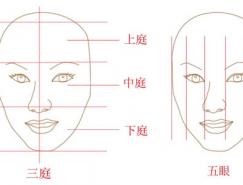圖6.2-40 為繪制魚嘴的效果。
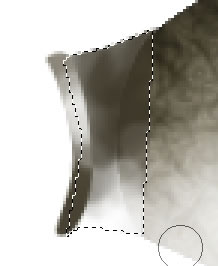
圖6.2-40 繪制魚嘴
在魚眼部位用“加深/減淡工具”擦出眼睛的凸起效果,如圖6.2-41所示。

圖6.2-41 制作魚眼凸起的效果
新建圖層,繪制魚眼珠的效果,如圖6.2-42所示。

圖6.2-42 魚眼珠的效果
選擇“魚身”層,用“多邊形套索工具”(快捷鍵L)在魚身上半部分建立一個選區,并羽化10個像素,如圖6.2-43所示。

圖6.2-43 用“多邊形套索工具”建立的選區
執行菜單欄上的“濾鏡→藝術效果→塑料包裝”命令,設置參照圖6.2-44所示。

圖6.2-44 “塑料包裝”濾鏡的設置

圖6.2-45 執行“塑料包裝”濾鏡的效果
用同樣辦法為魚頭添加“塑料包裝”濾鏡效果,如圖6.2-46所示。

圖6.2-46 為魚頭添加“塑料包裝”濾鏡的效果
最后將“鯉魚”整體調整一下,加上投影和背景,鯉魚的效果就完成了(圖6.2-43)。

圖6.2-47 鯉魚完成的效果
推薦設計

優秀海報設計精選集(8)海報設計2022-09-23

充滿自然光線!32平米精致裝修設計2022-08-14

親愛的圖書館 | VERSE雜誌版版式設計2022-07-11

生活,就該這麼愛!2022天海報設計2022-06-02
最新文章

5個保姆級PS摳圖教程,解photoshop教程2023-02-24

合同和試卷模糊,PS如何讓photoshop教程2023-02-14

PS極坐標的妙用photoshop教程2022-06-21

PS給數碼照片提取線稿photoshop教程2022-02-13